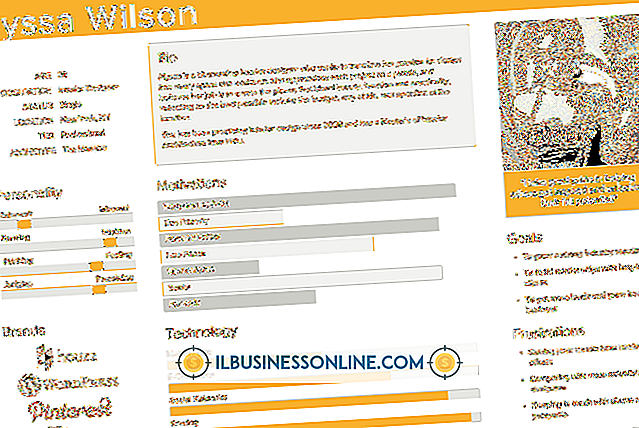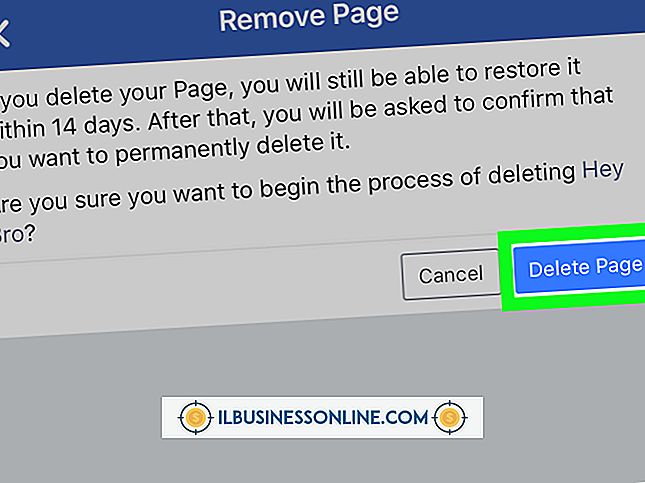Quickbooksで顧客に払い戻し小切手を渡す方法

QuickBooksは、顧客に返金小切手を印刷するための2つの基本的な方法を提供します。 必要な払い戻しごとに小切手を個別に印刷することも、複数のクレジットを組み合わせて1つの小切手を発行することもできます。 払い戻しは、払い戻しの発行が完了した時点で、小切手の日付に基づくマイナスの手数料として、当座預金勘定科目記録簿に表示されます。 クレジットを発行すると、[小切手の印刷]ウィンドウを使用して小切手を印刷できます。
複数のクレジットをお持ちのお客様
1。
[銀行]メニューをクリックして、[小切手の書き込み]を選択します。
2。
[銀行口座]ドロップダウンリストをクリックして、当座預金口座を選択します。
3。
[注文の支払い]プルダウンメニューを選択して、顧客を選択します。
4。
必要に応じて[日付]フィールドをクリックして新しい日付を選択し、[$]フィールドに小切手の金額を入力します。
5。
[経費]タブの[アカウント]ドロップダウンリストから[売掛金]を選択します。
6。
[保存して閉じる]をクリックします。
7。
「顧客」メニューをクリックして、「支払いを受け取る」を選択します。
8。
[受け取り元]プルダウンメニューをクリックして、リストから払い戻しを受ける顧客を選択します。
9。
レジでクレジットを適用したい各取引のチェックマーク欄をチェックしてください。
10。
[割引とクレジット]ボタンをクリックして小切手に含める各クレジットを選択し、[完了]をクリックします。
11。
Received Paymentウィンドウの[Save&Close]をクリックします。
単一商品の返金小切手を作成する
1。
[得意先]メニューをクリックし、[クレジットメモ/返金を作成]を選択します。
2。
[得意先:ジョブ]ドロップダウンリストから得意先を選択します。
3。
返されたアイテムを[アイテム]列の最初の空白行に入力するか、行をクリックして下矢印を選択し、リストからアイテムを選択します。
4。
ツールバーの[払い戻しにクレジットを使用]ボタンを選択し、[OK]をクリックします。
5。
クレジット作成メニュー/返金ウィンドウの[保存して閉じる]をクリックします。
印刷チェック
1。
[ファイル]メニューをクリックし、[印刷フォーム]を選択して[チェック]をクリックします。
2。
印刷したい各小切手の横にあるチェックマーク欄をチェックして、「OK」ボタンを選択します。
3。
[設定]タブの[プリンタ名]ドロップダウンリストから使用するプリンタを選択します。
4。
[スタイルの確認]セクションから[標準]を選択して[印刷]をクリックします。
先端
- 小切手の印刷中にエラーが発生した場合は、[Esc]ボタンを押してください。 これにより現在の印刷ジョブがキャンセルされ、ソフトウェアがリセットされるので、もう一度印刷する必要がある小切手を選択しなくても、小切手を最初から印刷することができます。
警告
- この記事の情報は、QuickBooks Premiere and Enterprise 2013に適用されます。他のバージョンや製品とは多少異なる場合があります。